Hogyan konvertálhatsz MKV-t GIF-be - 3 eszköz, amit kipróbálhatsz
A filmek és tévéműsorok lejátszására manapság legalkalmasabb videoformátumok közül érdemes megemlíteni az MKV-t és az MP4-et. Bár az MP4 rendelkezik a legszélesebb körű alkalmazási lehetőségekkel és mindenki számára ismerősebb, a jövő trendjeivel leginkább összhangban lévő formátum az MKV, mivel rendelkezik azzal a különleges tulajdonsággal, hogy több videót, hanganyagot, képet, feliratot és egyéb adatot egyetlen fájlba egyesít. Ezért ez a legjobb videoformátum a GIF formátumba konvertáláshoz is. Ha egy hosszú MKV videóból szeretnél egy érdekes klipet kiválasztani és GIF-be konvertálni, hogy másokkal megoszd, csak olvasd el ezt az útmutatót. Két legjobb asztali eszközt és egy online konvertert ajánlunk. Mindkettő viszonylag könnyen használható, és konvertáláskor nem befolyásolja túlságosan a képminőséget. Mindhárom eszközhöz részletes, lépésről lépésre szóló utasításokat mellékeltünk, ezért kövesd az útmutatónkat, és kezdj bele. MKV-ból GIF-be konvertálás.
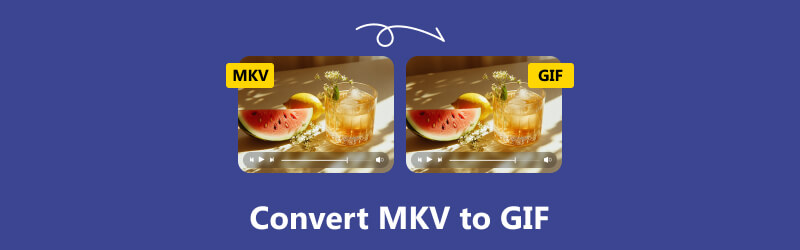
- ÚTMUTATÓ LISTÁJA
- 1. rész. Mik azok az MKV és GIF - Miért kell konvertálnunk?
- 2. rész. 3 legjobb módszer az MKV GIF-re konvertálására
- 3. rész. Gyakran ismételt kérdések az MKV GIF-be konvertálásával kapcsolatban
1. rész. Mik azok az MKV és GIF - Miért kell konvertálnunk?
Mi az MKV?
Az MKV teljes neve Matroska Video, egy népszerű videoformátum, amely képes többféle adattípust egyetlen fájlban tárolni, beleértve a feliratokat, többsávos videókat, képeket, videókat és egyéb tartalmakat. Míg más videoformátumok általában kodekek, az MKV egy konténer. Ez a jellemző vezetett ahhoz a konszenzushoz az iparágon belül, hogy ígéretes jövő előtt álló formátumról van szó. Az MKV a videóminőségben is kiváló, és leggyakrabban filmekhez és tévéműsorokhoz használják. Ennek megfelelően azonban az MKV formátum fájlmérete viszonylag nagy.
Mi a GIF?
Az MKV-vel ellentétben a GIF egy képformátum, és gyakran animált kép. Ez a formátum azonban számos adattípust is képes tárolni, nevezetesen képeket és szöveget. A GIF teljes neve Graphics Interchange Format, amely 256 indexelt színt és 8 bitet képpontonként támogat. Megjelenik az interneten; gyakran használjuk ezt a formátumot hangulatjelek létrehozására. Nagyon népszerű online, és gyakran használjuk ezt a formátumot hangulatjelek létrehozására. GIF létrehozásához kiragadhatunk egy klipet egy videóból, vagy beállíthatunk egy képkockasebességet egy statikus képhez, hogy az mozogjon.
Miért kell MKV-t GIF-be konvertálnunk
Ahogy korábban említettük, a meglévő videoklipek nagyszerű GIF-forrást jelentenek. GIF-eket készíthetünk úgy, hogy közvetlenül kiragadunk néhány képkockát a videóból, és ennek a műveletnek a fő oka az, hogy egyes videókban a főszereplő lenyűgöző arckifejezései láthatók, és csak a mozgás adhatja vissza ezt az érzést. Meg kell örökítenünk ezt a pillanatot, és meg kell osztanunk a barátainkkal, vagy vicces emotikonokat kell készítenünk. A videók közvetlen küldése azonban túl macerás, túl sok adatot fogyaszt, és elfoglalja egymás eszközének memóriáját. Jelenleg a GIF, a mozgóképek hordozója, a legjobb választás. Az MKV formátumú videó egyszerre számos adattípust képes tárolni, különösen a képet és a feliratot, így a GIF képek legjobb forrásává válik.
2. rész. 3 legjobb módszer az MKV GIF-re konvertálására
Most, hogy megismertük az MKV-t és a GIF-et, valamint az MKV GIF-be konvertálásának okait, itt az ideje, hogy a gyakorlati részletekre térjünk át. Ebben a részben kétféle eszközt mutatunk be, beleértve az asztali alkalmazásokat és az online platformokat.
Asztali eszközök
ArkThinker Video Converter Ultimate
Először is, nézzük meg az egyik legsokoldalúbb formátumkonvertáló eszközt, ArkThinker Video Converter UltimateTöbb mint 1000 formátumot támogat, kezeli a videó-, hang- és képfájlokat, és további GIF és 3D effektus-készítőkkel rendelkezik. A legfontosabb, hogy az ArkThinker Video Converter Ultimate akár 30-szor gyorsabban konvertálja a formátumokat, és maximális képtisztaságot biztosít.
• További GIF-készítővel, 3D-készítővel vagy más népszerű eszközökkel rendelkezik.
• Videó- vagy hangfájlok gyors konvertálása több mint 1000 formátumra.
• Teljes körű fájlszerkesztési funkciókat biztosít az Ön igényeinek kielégítésére.
• Készítsen egy MV-t feltöltött képekkel vagy videoklipekkel.
Az ArkThinker Video Converter Ultimate könnyen használható és gyönyörű oldaldizájnnal rendelkezik. Kötegelt konvertálási funkcióval rendelkezik, amellyel egyszerre több fájlt konvertálhatunk. Kipróbáltuk GIF készítésére, és nagyon elégedettek voltunk a kimeneti sebességével. 50% kedvezményt is kaphatsz, ha előfizetsz az ArkThinker Video Converter Ultimate-re. Mindössze havi $15,60-at kell fizetned az összes funkció feloldásához.
Íme, mit kell tennie az MKV GIF-be konvertálásához az ArkThinker Video Converter Ultimate segítségével.
Töltsd le és telepítsd az ArkThinker Video Converter Ultimate programot az eszközödre. Indítsd el és válaszd ki az alkalmazást Eszköztár a fő felületén. Keresse meg GIF készítő és nyissa ki.
Kattintson Videót GIF-be és töltsd fel a forrás MKV fájlt a platformra.

Használd a rendelkezésre álló szerkesztési funkciókat a GIF-munkád módosításához. Válassz. rendben megtartani a változást.

Végül kattintson GIF létrehozása.

VideoProc Converter AI
A második legjobb GIF konverter Érdemes kipróbálni a VideoProc Converter AI-t. Ez egy többfunkciós multimédiás fájlfeldolgozó eszköz mesterséges intelligenciával (MI) felszerelve. A legjobb abban, hogy mesterséges intelligenciát használ a videó- vagy képminőség javítására, és az exportált munkák tisztasága elérheti akár a 400%-t is. Több mint 370 bemeneti és több mint 420 kimeneti formátummal ez a platform minden napi igényünket kielégíti, a VideoProc Converter AI pedig dedikált GIF és 3D készítőkkel, sőt, egy DVD-részleggel is rendelkezik. Mindenképpen érdemes kipróbálni ezt a sokoldalú eszközt.
• Elmosódott vagy tömörített videók javítása HD/4K felbontásban egy mesterséges intelligencia eszközzel.
• Videók konvertálása több mint 420 formátumra 47-szer gyorsabban.
• Tömörítse a videofájlokat a képminőség maximalizálása mellett.
• 29 gyorsszerkesztő eszközt kínál az utómunkálatokhoz.
• Tölts le videókat több mint 1000 népszerű weboldalról, és rögzíts videókat.
Olvasd el az alábbi útmutatót, hogy megtudd, hogyan konvertálhatod az MKV-t GIF-be a VideoProc Converter AI segítségével.
Szerezd meg a VideoProc Converter AI-t a számítógépedre.
Kattintson a + gombraVideó vagy +Videó mappa az MKV videó betöltéséhez. Ezután válassza a Célformátum > GIF.
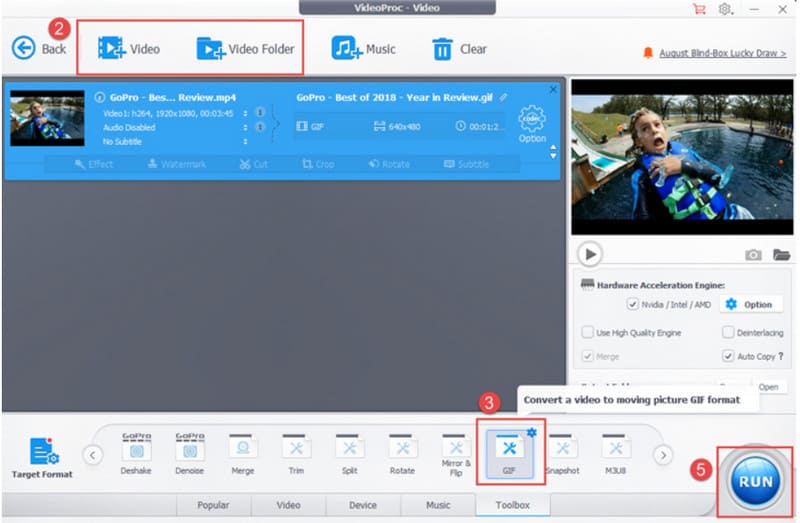
Állítsd be a GIF kezdési és befejezési idejét, a ciklusidőt és az időtartamot.
Végül kattintson FUT.
- Nagyon sokoldalú, digitális formátumokat, DVD-fájlokat stb. is képes kezelni.
- Fejlett mesterséges intelligencia technológia segít a kép javításában, ami nagyon erős.
- Néha késés vagy csúszás tapasztalható a válaszadásban.
Online eszköz
CloudConvert MKV GIF-be konvertáló
Az asztali szoftverek mellett az online eszközök, mint például a CloudConvert MKV és a GIF Converter is jó választásnak bizonyulhatnak. Funkcióik nem maradnak el a szoftverekétől, így a kezdés könnyebb és gyorsabb. A CloudConvert MKV to GIF Converter teljesen ingyenes, és az oldal számos GIF testreszabási eszközt kínál. Segítségével akár vízjel hozzáadása a GIF-hez.
Így konvertálhatja az MKV-t kiváló minőségű GIF-be a CloudConvert MKV to GIF Converter segítségével.
Nyissa meg a CloudConvert MKV to GIF Converter programot a böngészőjében, és kattintson a Válaszd ki a fájlt MKV videó feltöltéséhez.
Beállíthatja a Vágás kezdete, Vágás vége, és Képarány alatt Lehetőségek.
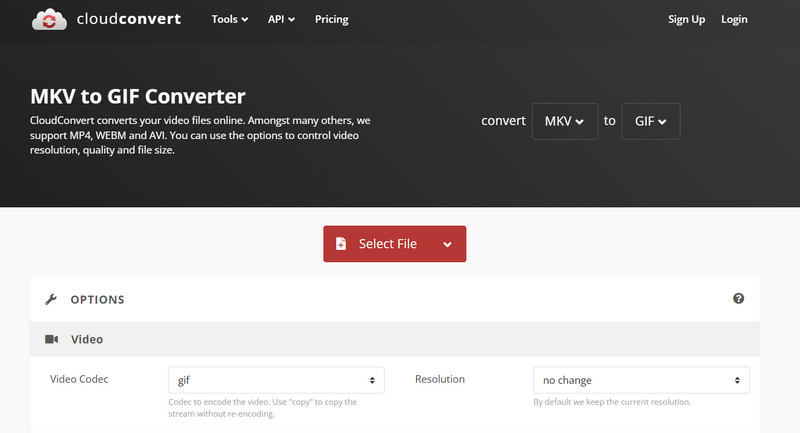
Kattintson Alakítani.
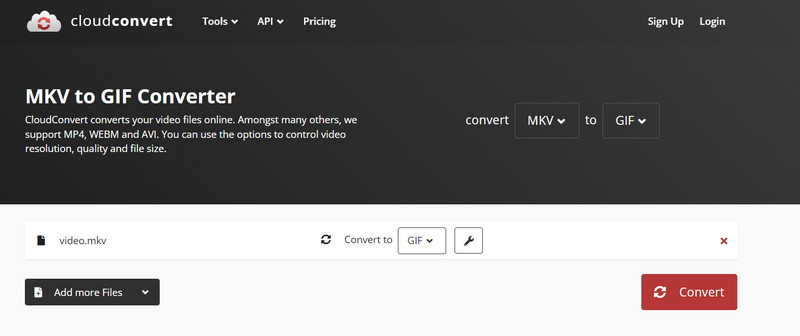
- Nem kell letölteni a telepítőfájlokat; nagyon gyors indítás.
- Gyorsan feltölti a fájlokat és 100% ingyenesen használható.
- A GIF effektus előnézete nem tekinthető meg a kimenet előtt.
3. rész. Gyakran ismételt kérdések az MKV GIF-be konvertálásával kapcsolatban
VLC képes GIF-be konvertálni a videót?
Igen, a VLC Media Player rendelkezik ezzel a funkcióval, és az alkalmazáson belül is találunk GIF Creatort, ami segít nekünk.
Melyik a legjobb videó-GIF konverter?
A legjobb eszköz erre egy többfunkciós fájlszerkesztő, mint például az ArkThinker Video Converter Ultimate. Természetesen választhatsz olyan eszközöket is, mint a Zamzar, Ezgif, CloudConvert stb., amelyek mind jól működnek.
Miért használjunk GIF-eket videók helyett?
A GIF-ek dinamikus vizuális információkat közvetítenek képek formájában, sőt szöveges adatokat is képesek tárolni. Sokkal költséghatékonyabb megoldást jelentenek a videókhoz képest, és sokkal kisebb fájlmérettel rendelkeznek.
Következtetés
Ez a cikk világosan elmagyarázza, hogyan kell konvertálni MKV-ból GIF-beKét asztali szoftverprogramot és egy online platformot kínálunk, amelyek mindegyike könnyen kezelhető. Mindháromhoz részletes kezelési útmutatót készítettünk, és reméljük, hogy ezek segítenek a feladat elvégzésében.
Mi a véleményed erről a bejegyzésről? Kattintson a bejegyzés értékeléséhez.
Kiváló
Értékelés: 4.8 / 5 (alapján 368 szavazatok)


